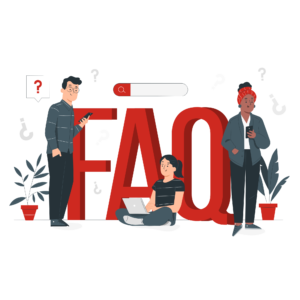
Pouvons-nous vous aider ?
Trouvez les réponses à vos questions ici
Catégories
Utilisation
- Ouvrir la tâche
- Cliquer sur le nom de l’étape
- Sélectionner l’étape dans laquelle affecter la tâche
Afin de gagner du temps, il est possible de visualiser un modèle de projet sans avoir à le créer. Décidez en “un coup d’oeil” si celui-ci correspond à votre besoin.
- Se rendre dans Modèles de projet
- Cliquer sur les trois petits points
- Cliquer sur Prévisualiser
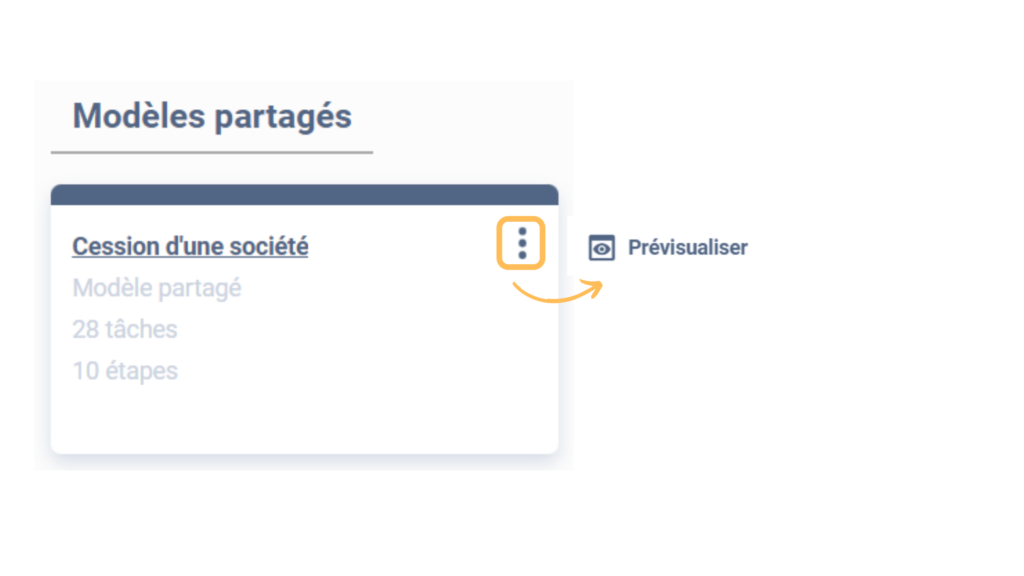
Vous souhaitez ajouter votre projet ALIX dans votre compte rendu client ? Pour faciliter cette intégration, nous avons développé la possibilité d’exporter votre projet au format Word ou PDF.
- Sur la page de votre projet, cliquez sur l’imprimante située à droite
- Sélectionnez le format PDF ou Word selon votre besoin
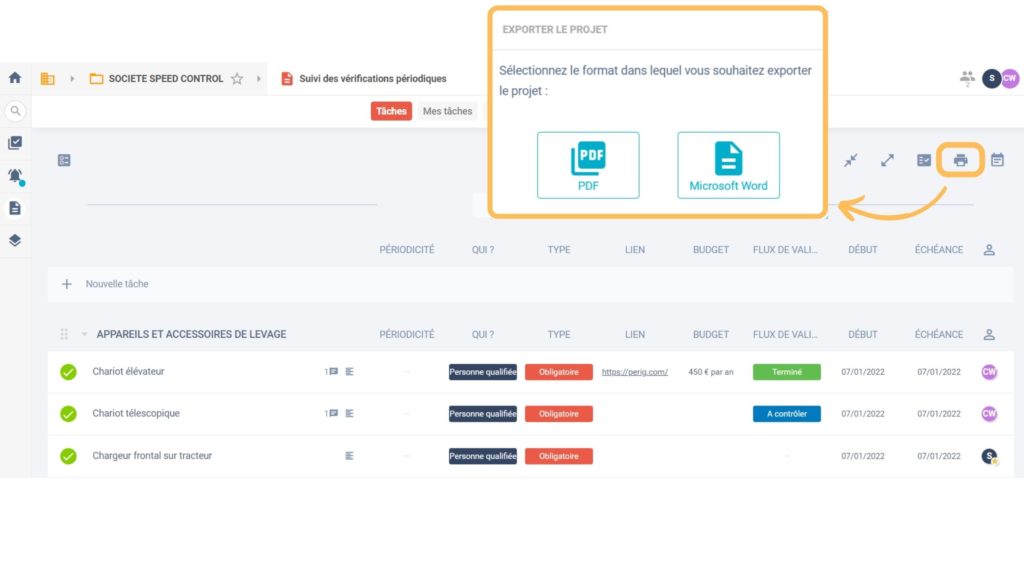
Rappel : Seul les administrateurs peuvent inviter de nouveaux utilisateurs et en retirer.
- En haut à droite du projet, cliquez sur “Inviter“
- Dans la partie Membres, cliquez sur la barre de recherche
- Saisir l’adresse mail de l’utilisateur à inviter puis cliquer sur “Entrée” pour valider la saisie
- Sélectionner le rôle du nouvel utilisateur
- Cliquez sur “Envoyer l’invitation“
Administrateur : Les administrateurs ont toutes les permissions sur le projet et peuvent inviter de nouveaux utilisateurs et en retirer.
Membre : Les membres gèrent l’ensemble des étapes et des tâches de celui-ci.
Observateur : Les observateurs voient l’ensemble du projet mais ne peuvent pas en modifier le contenu
Invité : Les invités ne voient et n’opèrent que sur les tâches qui leur sont affectées.
Invité Observateur : Les invités observateurs voient l’ensemble du projet mais ne peuvent modifier que le contenu des tâches sur lesquelles ils sont responsables
Vous avez la possibilité de créer des checklists dans les tâches de projet afin de mieux organiser votre travail, éviter les oublis et améliorer la collaboration avec votre équipe.
Si votre projet privé doit se transformer en projet d’équipe, vous avez la possibilité de le convertir en un seul clic.
Pour cela, il faut se rendre dans les paramètres de votre projet, puis cliquer sur “Convertir en projet d’équipe”.
Sur Alix, vous avez la possibilité d’importer et d’exporter des modèles.
Vous pouvez partager ces modèles avec votre espace de travail, les rendre accessibles à des personnes extérieures, ou les réserver à certains utilisateurs spécifiques, particulièrement utile pour des modèles qui ne doivent pas être diffusés largement.
Vous ne trouvez pas la solution ?
Envoyez votre demande en remplissant le formulaire suivant en indiquant le détail du problème rencontré.
Copyright © 2020 PERI-G
Made with ❤️ in Boves (Picardie, France)
A propos de nous
PERI-G
Pôle Jules Verne
11 Rue de l’Île Mystérieuse
80440 Boves